無料プランでも高品質なAIイラストが生成できると話題の SeaArt.ai には、「Prompt Studio」と呼ばれる高機能なプロンプトエディターが搭載されています。日本語環境では「プロンプト提示」と表記されるこの機能、以前はテキストが中国語表記になってしまったりすることが多かったのですが、最近は日本語環境でもかなり使いやすく改善されました。豊富なライブラリと高度な編集機能で、バリエーション豊かなプロンプトを効率的に作ることができます。
今回は「SeaArt」の便利機能「プロンプト提示」の使い方についてお話ししたいと思います。
プロンプト提示とは
「プロンプト提示」はプロンプトを視覚的に表示してくれるので、単語を個別にON/OFFしたり、順番を入れ替える事が容易になります。また、豊富に用意されたフレーズでユーザーの語彙力をサポートしてくれるので、プロンプトを細かくカスタマイズして、生成結果をいろいろ比較したい時にとても便利な機能です。初心者から上級者まで活用できる機能だと思います。
基本操作
AIイラスト生成ページの左サイドバーにある「プロンプト提示」を開きます。
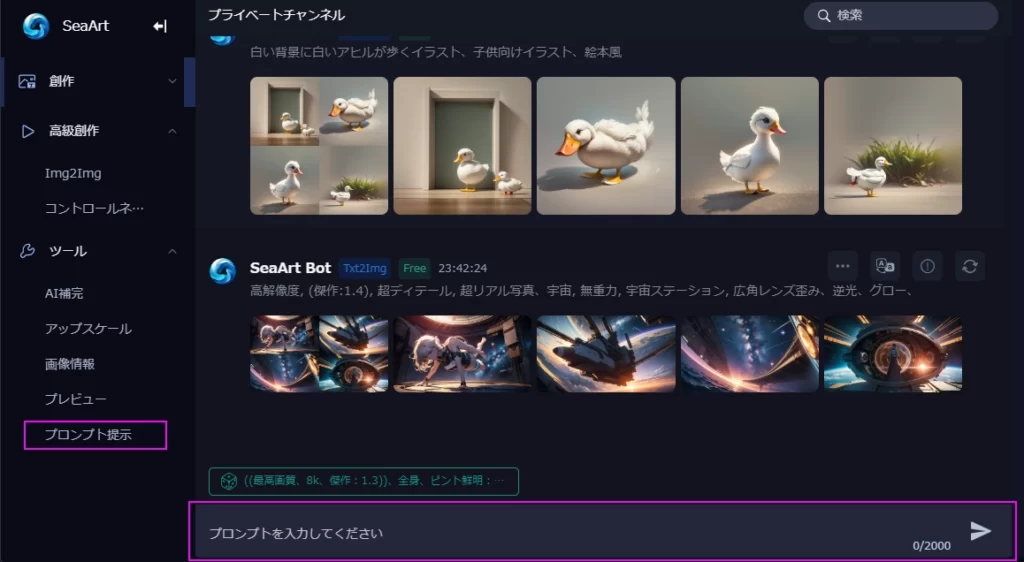
画面が切り替わると、既にサンプルのプロンプトが記入された状態で開きます。
画面中テキストだらけで難しそうな印象ですが、仕組みを理解するととてもシンプルです。
Input に記入されたプロンプトは、その右隣のエリアで「ノーマル・スタイル・品質」といったカテゴリに自動的に色分け、分類されます。
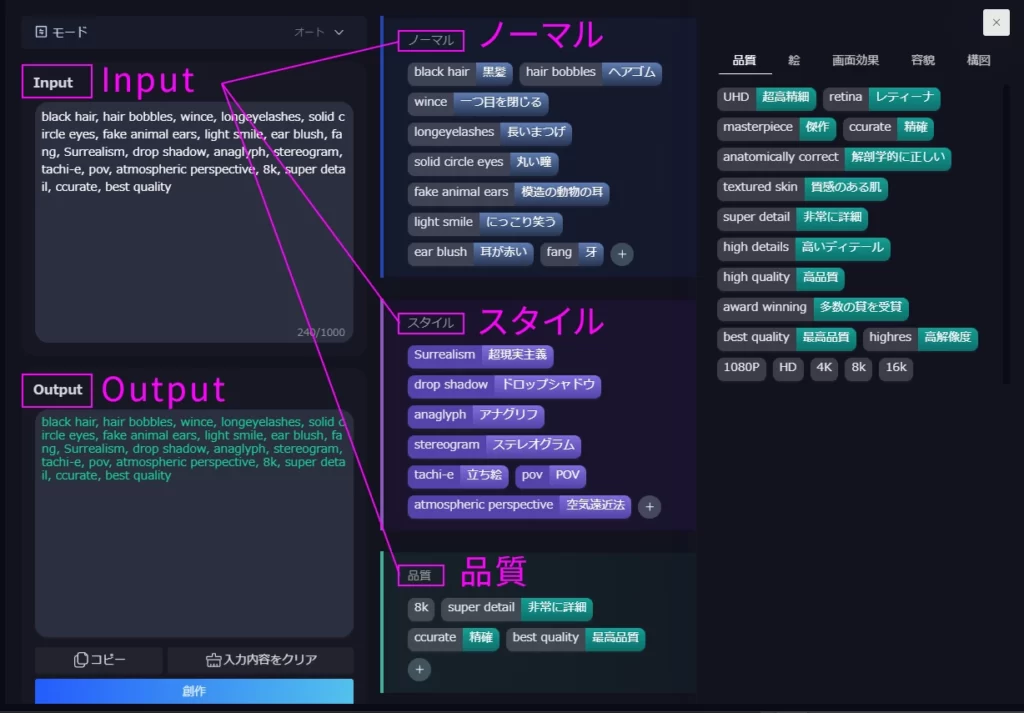
これらはボタン形式になっているので、個別にON/OFFしたり、並び替えが可能です。
また画面右側のエリアにはプロンプトに使えそうなフレーズがまとまっています。「品質・絵・画面効果・容姿・構図」の各カテゴリで豊富なフレーズが用意されているので、プロンプトのバリエーションで困ることはありません。
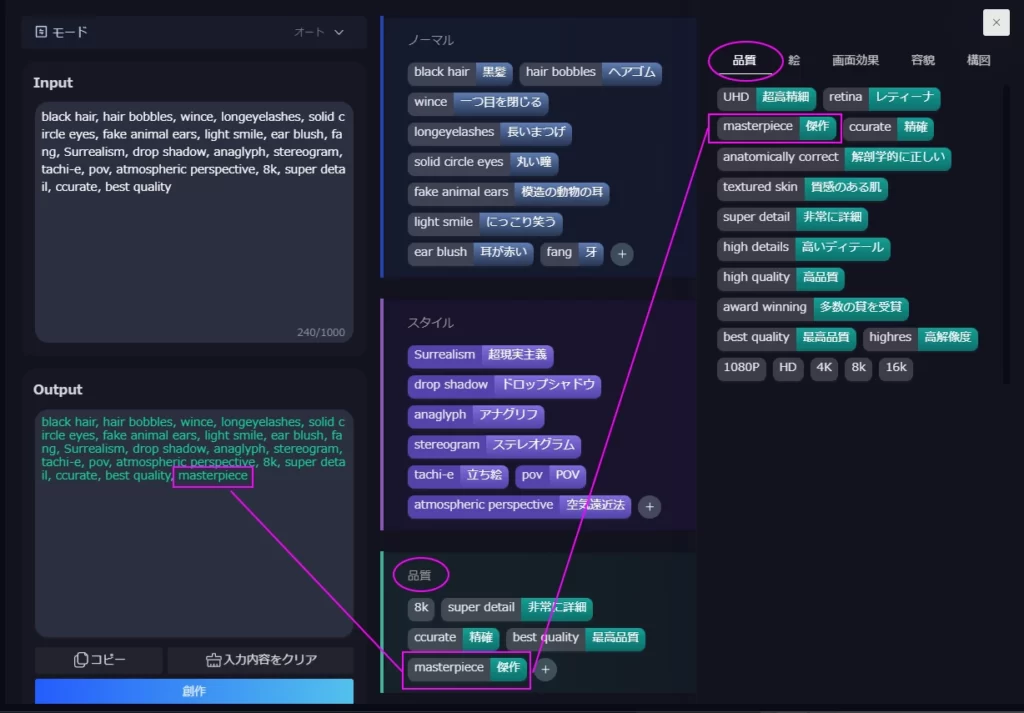
試しに品質のカテゴリから「masterpiece/傑作」という単語を選んでみると、中央の「品質」エリアと Output エリアに同時に反映されているのがわかると思います。こんな感じで好みのフレーズを選びながらプロンプトをブラッシュアップしていくわけです。
ちなみに「プロンプト提示」のページからは生成モデルを選択することはできないので。一旦「創作」ボタンを押して通常の「AIイラスト生成」の画面に飛んでから、モデルを変更して再生成することになります。またプロンプトを直接コピぺする事も可能です。
日本語入力する際の注意点
次に日本語でプロンプトを書いた場合を見ていきたいと思います。「入力内容をクリア」して、今までのプロンプトを一括で消去できます。
以前と比べると日本語での利用はかなり使いやすくなったものの、ほんの少しコツを要する部分もあります。
例えば Input に「若い女性、黒髪、8k、逆光」と入力してみます。
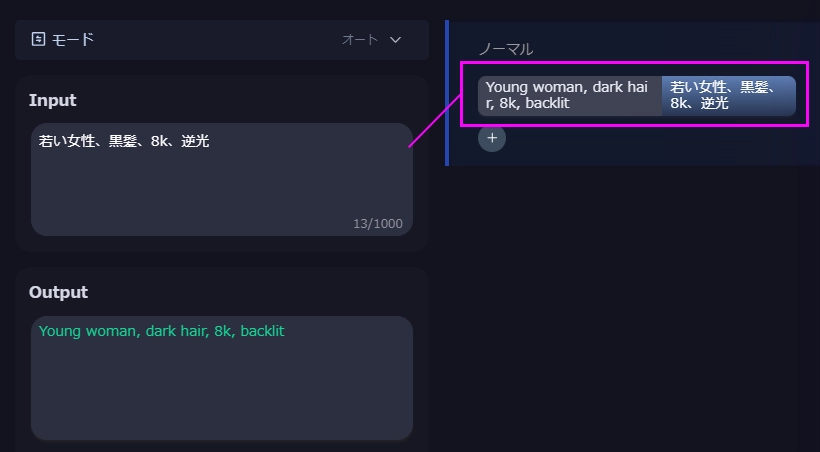
日本語は認識できているのですが、プロンプトを区切るための句読点を認識できないために一つの箱にまとめて格納されてしまいます。これではせっかくの編集機能が使えません。こんな時は半角「, 」を使うことで一つひとつの単語を認識させる事ができます。
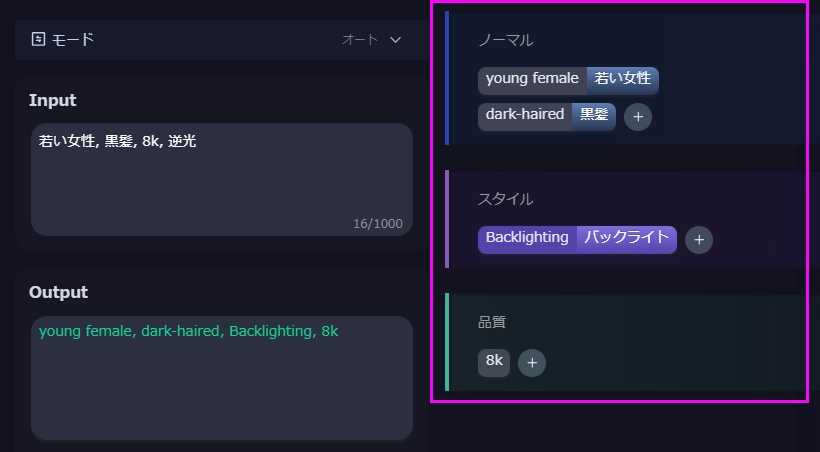
今度はちゃんと「ノーマル・スタイル・品質」の各カテゴリに分類されています。それぞれON/OFFしたり、順番を入れ替えたりということができる状態になっています。
ひとまずこのプロンプトをコピペして生成してみるとこんな結果になりました。

豊富なプロンプト
最後に豊富なライブラリを使ってプロンプトをカスタマイズしてみたいと思います。画面右側にはプロンプト用の単語がたくさん用意されており、ユーザーは「品質、絵、画面効果、容貌、構図」の各ジャンルごとに分類された単語を選ぶだけでプロンプトを作成できます。
並び替えも簡単です。今回は文末にあった「品質」を表すプロンプトを先頭に移動してみました。
masterpiece, high details, textured skin, young female, dark-haired, floating hair, jewelry, pupils sparkling, glint, Backlighting, cinematic lighting, sparkle, 8k
出来上がったプロンプトをコピペし、実際に生成した画像がこちらです。

今回は以上です。最後までお読みいただき有難うございます。




コメント